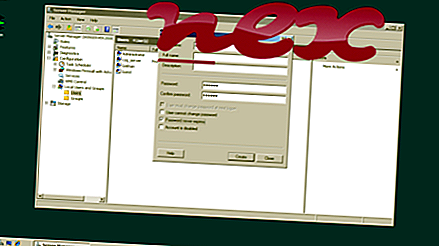Protsess, mida tuntakse kui Dragon NaturallySpeaking Rich Internet Application Support, kuulub Nuance Communications'i (www.nuance.com) tarkvarale Dragon NaturallySpeaking (versioon 12).
Kirjeldus: IeShim.dll pole Windowsi OS-i jaoks hädavajalik ja põhjustab suhteliselt vähe probleeme. IeShim.dll asub "C: \ Program Files (x86)" alamkaustas - nt C: \ Program Files (x86) \ Nuance \ NaturallySpeaking12 \ Program \ . Windows 10/8/7 / XP teadaolevad failisuurused on 205 104 baiti (61% kõigist esinemistest) või 206 128 baiti.
See .dll-fail on brauseri abistaja objekt (BHO), mis töötab automaatselt iga kord, kui veebibrauseri käivitate. Isiklikud tulemüürid ei peata BHO-sid, kuna tulemüür tuvastab need brauseri enda osana. BHOsid kasutavad sageli reklaam- ja nuhkvara. Selle BHO kasutatavad ID-d hõlmavad 73A89C60-CF59-4EC7-9215-9B7EF05ECEA4. Programm pole nähtav. IeShim.dll on Verisigni allkirjastatud fail. Fail on võimeline jälgima veebibrausereid. Failil on digitaalallkiri. Fail ei ole Windowsi süsteemifail. Seetõttu on tehniline turvalisuse reiting 34% ohtlik ; kuid peaksite seda hinda ka kasutajate arvustustega võrdlema.
Tähtis: mõni pahavara maskeerib ennast nimega ieShim.dll, eriti kui see asub kaustas C: \ Windows või C: \ Windows \ System32. Seetõttu peaksite oma arvutis kontrollima ieShim.dll protsessi, et näha, kas see on oht. Kui Dragon NaturallySpeaking Rich Internet Application Support on muutnud teie brauseri otsingumootorit ja avalehte, saate brauseri vaikeseaded taastada järgmiselt:
Lähtestage brauseri vaikeseaded Internet Explorer jaoks ▾- Vajutage Internet Exploreris menüü Tööriistad klahvikombinatsiooni Alt + X.
- Klõpsake Interneti-suvandid .
- Klõpsake vahekaarti Täpsemalt .
- Klõpsake nuppu Lähtesta ....
- Lubage suvandi Kustuta isiklikud sätted .
- Kopeerige chrome: // settings / resetProfileSettings oma Chrome'i brauseri aadressiribale.
- Klõpsake nuppu Lähtesta .
- Kopeerimine kohta: tugi oma Firefoxi brauseri aadressiribale.
- Klõpsake käsul Värskenda Firefoxi .
Järgnevad programmid on osutunud ka sügavama analüüsi jaoks kasulikuks: turbeülesannete haldur uurib teie arvutis aktiivset ieShimi protsessi ja ütleb teile selgelt, mida see teeb. Malwarebytes'i tuntud B pahavaravastane tööriist annab teada, kui teie arvutis olev ieShim.dll kuvab tüütuid reklaame, aeglustades seda. Seda tüüpi soovimatut reklaamvara ei peeta mõnes viirusetõrjetarkvaras viiruseks ja seetõttu pole seda puhastamiseks märgitud.
Puhas ja korras arvuti on arvutiprobleemide vältimise põhinõue. See tähendab pahavara skannimist, kõvaketta puhastamist, kasutades 1 cleanmgr ja 2 sfc / scannow, 3 desinstallida enam neid programme, mida te enam ei vaja, Autostarti programmide kontrollimist (kasutades 4 msconfig) ja Windowsi 5 automaatse värskenduse lubamist. Ärge unustage alati perioodilisi varukoopiaid teha või vähemalt taastamispunkte seada.
Kui peaks ilmnema tegelik probleem, proovige meelde tuletada viimati tehtud toimingut või viimast, mille te installisite enne, kui probleem esimest korda ilmnes. Probleemi põhjustavate protsesside tuvastamiseks kasutage käsku 6 resmon. Isegi tõsiste probleemide korral, selle asemel, et Windowsi uuesti installida, peaksite parem installima või Windows 8 ja uuemate versioonide korral parandama käsku 7 DISM.exe / Online / Cleanup-image / Restorehealth. See võimaldab teil opsüsteemi parandada ilma andmeid kaotamata.
odin.exe nclmsbtsrvex.exe keyswitcher.exe ieShim.dll hl.exe cb.exe vzwuaagent.exe acedrv06.sys resetusbservice.exe aswbidsdrivera.sys tbmadl.dll